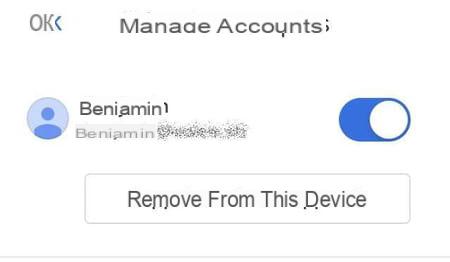Você tem vários endereços de e-mail e gostaria de coletá-los em um só lugar? Com o Gmail, você pode encontrar mensagens de outras contas de e-mail em sua caixa de entrada.
Quando você tem várias contas de e-mail, é tedioso ter que mudar de um serviço para outro para consultar suas mensagens. Felizmente, a maioria dos entregadores agora é capaz de gerenciar várias contas de forma centralizada, mesmo quando vêm de um serviço concorrente. É o caso do Gmail, que permite receber mensagens de outros endereços na mesma caixa de entrada, seja com a versão web para computadores ou com o aplicativo móvel para Android ou iOS. E com a opção Gmailify, é até possível enviar mensagens com um endereço diferente do Gmail. Uma função prática, especialmente porque adicionar e gerenciar outros endereços no Gmail são muito simples. No entanto, se você deseja apenas recuperar mensagens de outra caixa de correio (como Outlook.com ou Yahoo Mail, por exemplo) para não usar esta caixa de correio posteriormente, o Gmail oferece a opção Importar e-mail e contatos. Isso permite que você recupere todos os e-mails presentes na caixa e, em seguida, execute uma sincronização diária durante um mês. É hora de você encerrar sua conta. E fique tranquilo: todos os e-mails importados para o Gmail permanecerão lá.
O que é Gmailify?
Durante o processo de adição de outra conta de e-mail ao Gmail, você pode usar o Gmailify. Esta opção permite-lhe beneficiar das funcionalidades do Gmail (ordenação automática de emails, etiquetas, pesquisa rápida, protecção contra spam, etc.) com um endereço externo, como Outlook, Hotmail, Yahoo ou outras contas de email compatíveis. Não se trata apenas de importar mensagens de outro endereço para o Gmail, mas de sincronizar as duas contas: as modificações feitas no Gmail (resposta a um e-mail, exclusão, etc.) também serão feitas na conta original.
No entanto, essa opção tem duas desvantagens. Em primeiro lugar, envolve permitir que o Google acesse seu outro sistema de mensagens, o que pode atrapalhar aqueles que estão preocupados com o acesso concedido aos seus dados pessoais e a utilização que deles é feita pelos gigantes da Internet, em particular pelo Google. Então, em um nível mais prático, as mensagens de contas de contas diferentes são misturadas na mesma caixa de entrada. Se você deve usar o Gmailify ou não, é com você!
Como adicionar outro endereço de e-mail na versão web do Gmail?
► Vá para a sua conta do Gmail com o seu navegador da web.
► Na interface do Gmail, clique emícone de configurações (a engrenagem) no canto superior direito da janela.
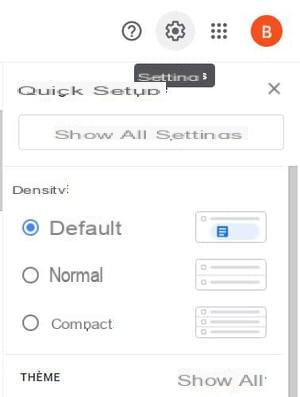
► No painel de configuração rápida que aparece, clique em Mostrar todas as configurações.
► Na página Configurações, clique na guia Contas e importação.
► Role para baixo até a seção Consultar outras contas de e-mail e clique no link Adicionar uma conta de e-mail.
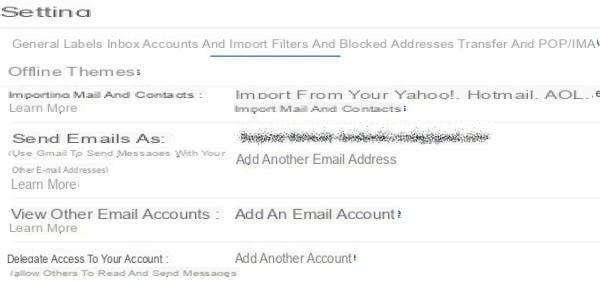
► Na pequena janela que aparece na tela, primeiro digite o endereço de e-mail da conta a ser adicionada, a seguir clique em seguinte.
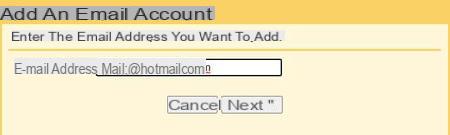
► Duas opções são então propostas: Vincule a conta via Gmailify , para sincronizar a conta externa (veja acima), ou Importar e-mails de minha outra conta, para ver apenas as mensagens da outra conta. Dependendo do tipo de conta que você deseja adicionar, a opção Gmailify pode não estar disponível. Escolha a opção de usar e clique seguinte.
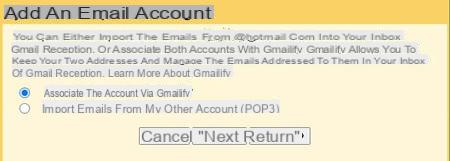
Adicione um endereço com Gmailify
► Após clicar no botão, a página de login da conta externa é exibida. Insira suas credenciais e faça login.
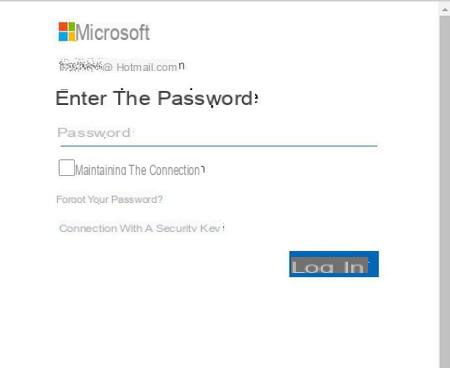
► Uma vez logado, autorize o Gmail a acessar suas informações. Clique em sim para dar permissão.
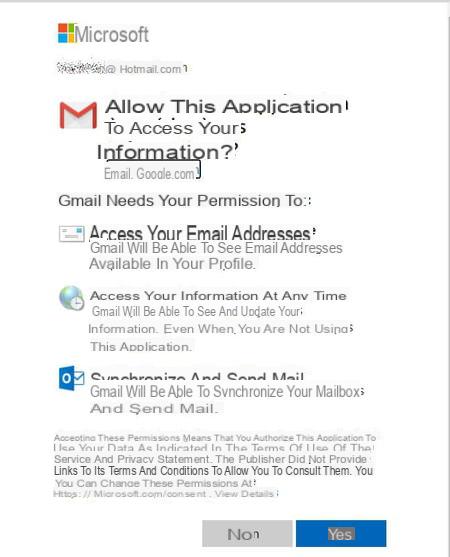
► A janela exibe uma mensagem confirmando a adição da conta externa. Clique no botão Fermer.
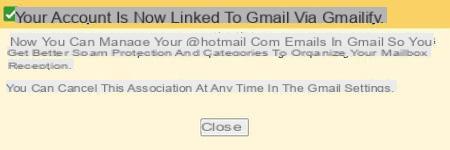
Adicione outro endereço de e-mail sem Gmailify
Se você deseja apenas importar as mensagens, sem usar o Gmailify, o processo é um pouco diferente, mas ainda bem simples.
► Após clicar no botão, você acessa um formulário para salvar as configurações de mensagem. Algumas informações como nome de usuário, servidor POP (protocolo para mensagens) e porta podem ser pré-preenchidos. Adicione sua senha, faça as correções necessárias nos campos pré-preenchidos e marque as opções que você considera úteis para adicionar.
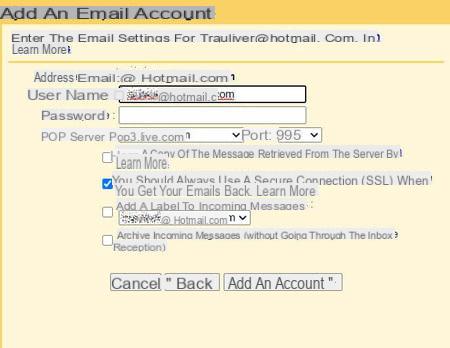
► Depois de preencher o formulário, clique em Adicionar uma conta.
► Em seguida, escolha se deseja enviar mensagens a partir deste endereço ou não e clique em seguinte.
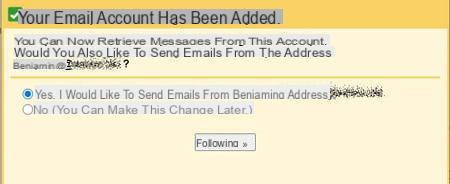
► Se você marcar não, uma mensagem informará que a conta foi adicionada. Você receberá as mensagens em sua caixa do Gmail, mas não poderá responder com o endereço de e-mail original.
► Se você marcar sim, a próxima janela solicitará que você insira o nome associado à remessa. Deixe a opção Tratar como alias marcada e clique no botão Próxima Etapa

► O último passo é inserir as informações SMTP (endereço do servidor e porta usados, informações que você encontrará facilmente com o provedor da outra conta, seu ISP por exemplo). Preencha os campos, verifique a exatidão das informações pré-preenchidas e clique em Adicionar uma conta.
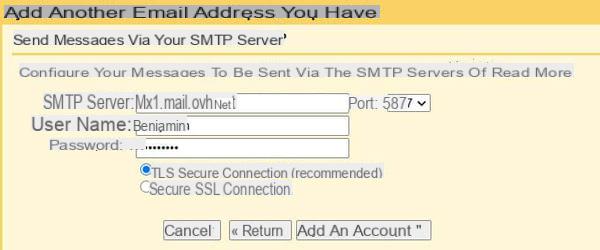
► Você pode então usar este endereço de e-mail para enviar e receber e-mails da interface do Gmail.
Como deletar um endereço externo na versão web do Gmail?
Se você não quiser mais usar um endereço externo com sua conta do Gmail, poderá excluí-lo com apenas alguns cliques.
► No Gmail, clique emícone de configurações no canto superior direito da janela.
► No pequeno painel de configuração rápida, clique em Mostrar todas as configurações.
► Na página de configurações, clique na guia Contas e importação
► Role para baixo até a seção Consultar outras contas de e-mail.
► Localize a conta que deseja excluir e clique no link Excluir à sua direita.

► Clique OK na janela de confirmação de exclusão.
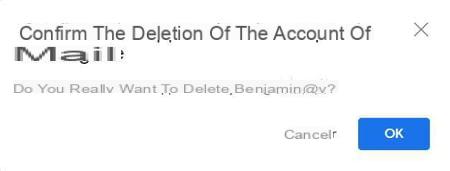
Como adicionar outro endereço de e-mail no aplicativo Gmail para celular?
Você também pode usar o aplicativo do Gmail para celular para adicionar outro endereço de e-mail. O procedimento é o mesmo no iOS e no Android.
► Abra o aplicativo Gmail em seu telefone ou tablet.
► Pressione o seu avatar no canto superior direito do aplicativo para acessar as configurações da conta.
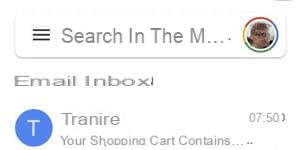
- Então pressione Adicionar uma conta.
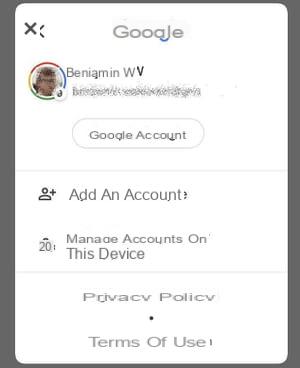
► A primeira etapa de configuração é escolher a origem da conta de e-mail para adicionar ao Gmail. O processo pode variar de fonte para fonte. Toque no tipo de conta que corresponde à sua situação.
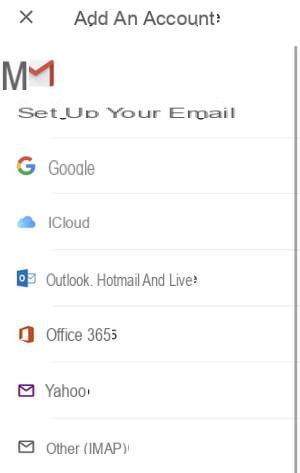
Com um endereço do Outlook, Hotmail, Live ou Yahoo
► Você será perguntado primeiro se deseja usar Gmailify. Pressione Experimente o Gmailify para se beneficiar desta opção ou Não obrigado recusar.
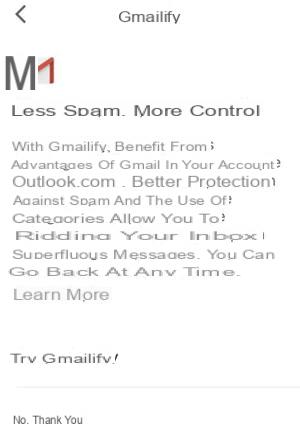
► Se você escolher Experimente o Gmailify, primeiro você precisará inserir seu endereço de e-mail. pressione seguinte para ser devolvido ao site de mensagens.
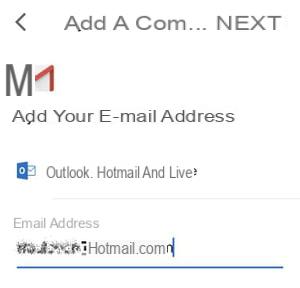
► Se você escolher Não, obrigado, você será enviado diretamente para o site de mensagens para se conectar.
► Em ambos os casos, insira suas credenciais e autorize o Gmail a acessar suas informações.
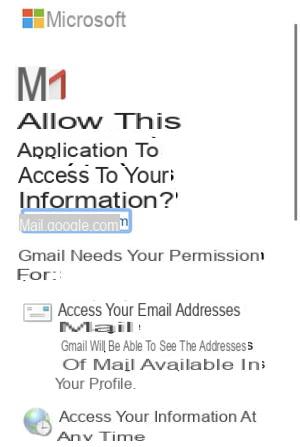
► Assim que a validação for concluída, as mensagens da sua outra caixa de correio serão adicionadas diretamente à sua caixa de entrada do Gmail, se você tiver escolhido a associação com o Gmailify.
► Caso contrário, a nova conta será adicionada em uma caixa de entrada separada. Para ver as mensagens em sua nova caixa, pressione o avatar no canto superior direito da tela para acessar as configurações da conta e selecione a caixa de sua escolha na lista.
Com um iCloud, Office 365 ou outro tipo de endereço
Esses tipos de contas devem ser configurados manualmente. Podem ser solicitados os endereços dos servidores IMAP e SMTP. Se você não os conhece, pode encontrá-los no site de ajuda do seu provedor de e-mail.
► Primeiro digite o endereço de e-mail a ser adicionado e pressione Avançar.
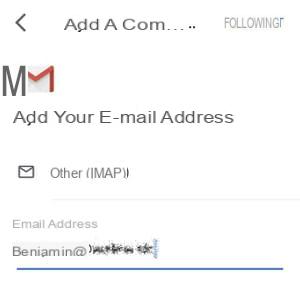
► Em seguida, insira os vários parâmetros do servidor de entrada: nome de usuário, senha, endereço do servidor IMAP, porta e tipo de segurança. Dependendo do tipo de conta, certas informações podem ser pré-preenchidas. Pressione seguinte no topo da página.
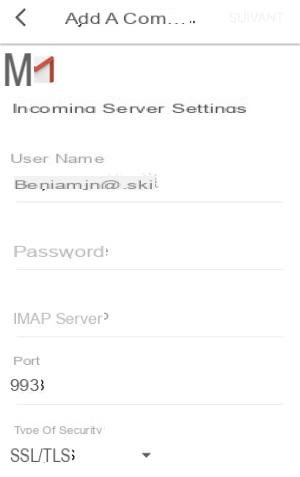
► Faça o mesmo para as informações do servidor de saída e pressione seguinte para validar.
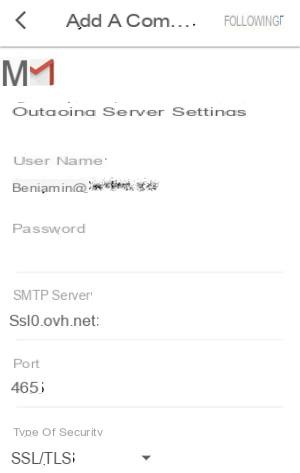
► Na etapa de confirmação do correio de voz, insira o nome associado ao correio de voz e clique em Avançar.
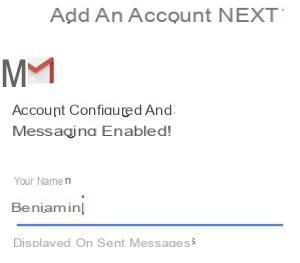
► A conta é então adicionada ao aplicativo, mas cada caixa será separada.
Como excluir um endereço externo no aplicativo móvel do Gmail?
Claro, você pode excluir um endereço de e-mail externo adicionado no Gmail com o aplicativo móvel. Mas o processo de remoção difere dependendo se você usou ou não o Gmailify para adicionar o endereço.
Se você vinculou sua conta de e-mail ao Gmailify
► No aplicativo Gmail, pressione as três barras horizontais na parte superior da tela para abrir o menu principal.
► Arraste o menu para baixo e abra a seção parametros.
► Na página Configurações, pressione o seu endereço Gmail.
► Na seção Geral, abra a seção Gmailify (a conta associada é indicada).
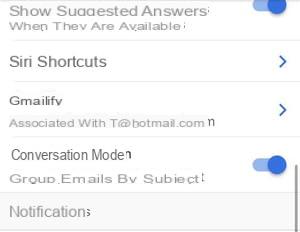
► Na seção Desvincular, indique se deseja ou não manter uma cópia das mensagens e clique em Dissociar.
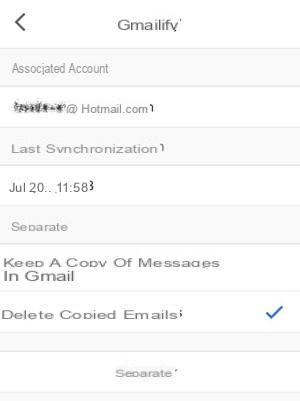
► Pressione novamente Dissociar na página de confirmação.
Se você não vinculou sua conta de e-mail ao Gmailify
► No aplicativo, toque em seu avatar no canto superior direito da tela para acessar as configurações da conta.
► Em seguida, pressione Em seguida, gerencie as contas neste dispositivo.
► Pressione o botão Remover deste dispositivo sob a conta que você deseja excluir.